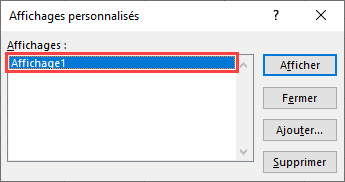Les modes d’affichage d’Excel
Dans Microsoft Excel, nous avons la possibilité de changer le mode d’affichage et ceci selon le besoin. Quatre modes d’affichage sont possibles : Normal, avec saut de page, mise en page et personnalisé. Pour changer un mode d’affichage cliquer sur Affichage pour avoir le groupe Mode d’affichage :

Une autre façon de changer le mode d’affichage et d’utiliser directement des icones situés au bas de feuille à coté de pourcentage de zoom :

- Mode d’affichage « Normal » : Comme son nom l’indique, c’est le mode de travail habituel sur Excel.
- Mode « Mise en page » : Cette option nous donne une aperçue de la feuille Excel sur papier, l’avantage est de voir en temp réel l’impact des changements à effectuer sur papier au lieu de d’utiliser l’option aperçu avant impression pour s’assurer que tout est bien.

- Mode « Aperçu des sauts de page » : Cette option nous permet d’afficher les sauts de page et de modifier leurs emplacements pour ajuster l’impression sur la feuille Excel par exemple :
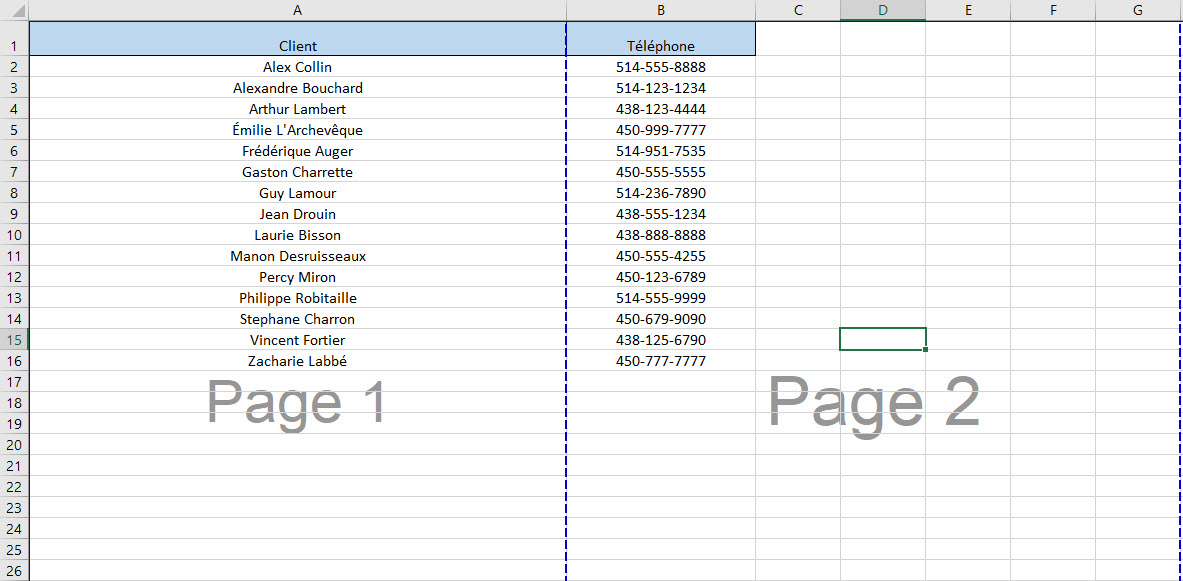
Dans cet exemple, pour joindre la colonne B à la page 1, il suffit de déplacer la ligne verticale bleu vers la droite :
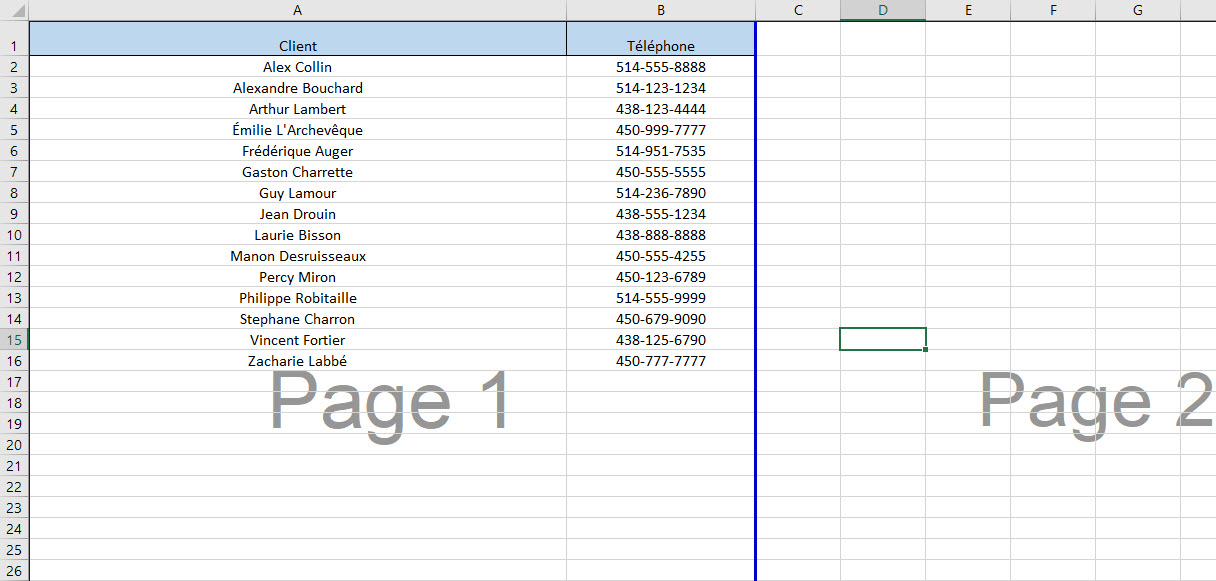
- Mode « Affichage personnalisé » : Cette option nous permet de créer une vue personnalisée, il s’agit de définir des paramètres d’impression (Marges, entête et pied de page, paramètre de la feuille), et des paramètres d’affichage par exemple les paramètres de filtre, et d’enregistrer ces paramètres pour les utiliser ultérieurement directement. Pour créer une vue personnalisée, cliquer sur l’icône « Personnalisé » et cliquer sur Ajouter sur le formulaire suivant :
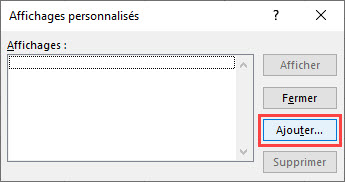 |
 |
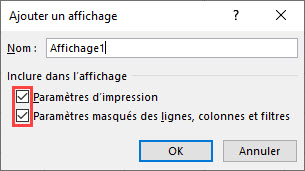 |
En cliquant sur OK, Excel enregistre les paramètres existants sur la feuille, paramètres d’impression et paramètres des filtres. Pour appliquer une mise en page personnalisé, cliquer sur l’icône « Personnalisé » et cliquer sur le mode que vous voulez appliquer :